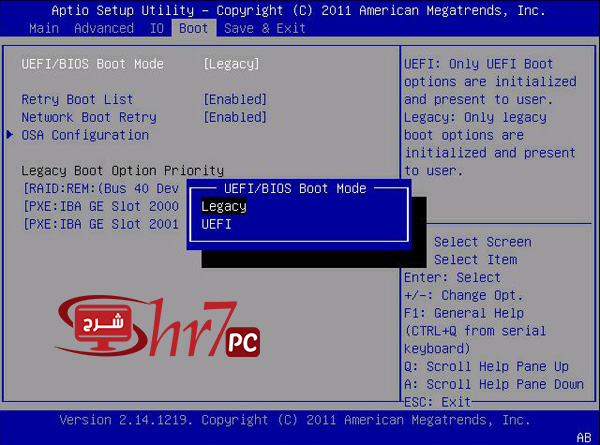الفرق بين UEFI و Legacy Boot وماهو الأنسب لك
الفرق بين UEFI و Legacy Boot وماهو الأنسب لك, يبدو أن BIOS القديم “Legacy Boot” بدأ وبشكل كبير وملحوظ يختفي ليصبح غير غير موجود مع مرور الوقت. ومع ذلك ، عندما يتعلق الأمر بتشغيل جهاز الكمبيوتر الخاص بك ، فإنه يظل خيارًا. يجب أن تفكر في اختيار النظام الذي يحتوي على ما تريد فيه وليس ما هو مشهور وشائع.
لقد صمد Legacy أمام اختبار الزمن باعتباره نظام التمهيد الأول لأكثر من 25 عامًا. على الرغم من ذلك ، مثل كل العظماء ، ولكن لكل شئ وقته و قد أتي النظام الجديد ليحتل العرش.
أصبح نظام BIOS القديم أقل شيوعًا ، بينما بدأ UEFI في السيطرة على طريقة تصميم المستخدمين لعمليات تمهيد أنظمتهم. لان من المعروف أن الجديد هو الافضل ويعطيك تجربة وخصائص أفضل بكثير.
هناك عوامل أخرى تؤثر على قرارك بأختيار UEFI أو Legacy BIOS لكنه في النهاية ليس قرارًا صعباً.
فكرة بسيطة عن الـ Bios
قبل شرح الاثنين سنشرح لك فكرة عمله من البداية وماذا يعنى وسنبدأ بالـ Bios
بكل بساطة البيوس هو عبارة عن البرنامج الخاص باللوحة الام الخاصة بجهازك وهو الذي يقوم بربط قطع الهارد وير المتصلة بالجهاز بالسوفت وير ويختلف شكل قائمة البيوس علي حسب نوع اللوحة الام وعلي حسب الشركة المصنعة كما يمكن أن يتغير شكلها بسبب تحديث من الشركة, وعموماً يقوم البيوس من التأكد من وحدة التخزين التي يتم من خلالها عملية اقلاع الويندوز وهو الهارد ديسك المتصل بجهازك ويتأكد من وجود ملفات خاصة بالويندوز حتي يعمل ولكنه حتي يستطيع قراءة الملفات فهو يعمل علي أحد النظامين الذين يساعدوه في القراءة.
الاول وهو النظام القديم المشهورة وهو Legacy boot والاخر وهو UEFI, إذا فالاثنين هم أنظمة أقلاع او بوت لذلك بدونهم لن يعمل الويندوز, ننتقل الأن إلي تعريف كل منهم و مميزاته وعيوبه.
ماهو Legacy boot
هو نظام boot قديم كان يعمل به البيوس لمساعدة الجهاز في قراءة ملفات الاقلاع علي الهارد ديسك ولكنه للاسف يوجد به بعض العيوب وهي بطء في التشغيل حيث أنه كان يقوم بالبحث عن ملفات الاقلاع في الهارد ديسك كله مما يجعله يأخذ بعض الوقت حتي يجد الملفات ويستكمل عملية الاقلاع ويستعمل الـ Legacy نظام اسمه MBR ومن عيوبه ايضاً أنه إذا كنت تمتلك هارد ديسك حجمه أكبر من 2 تيرا فلن يستطيع النظام التعامل معه ولا حتي تقسيمه لانه لا يدعمه.
يوجد نوعين من البرتيشن بداخل الهارد primary و logical والـ primary هو الخاص بالويندوز وهو البرتيشن الذي يتم فيه عمليه التثبيت وسيتم شرح الاثنين بشكل مفصل في مقال أخر بأذن الله, وعموماً نظام الـ Legacy لا يدعم أكثر من 4 برتيشن primary, نخن لا نقول أنه نظام سئ ولكنه قديم و رغم ذلك يعمل بشكل جيد جداً علي الاجهزة القديمة او الضعيفة والتي تعمل علي نظام تشغيل windows xp.
ماهو UEFI
هو نظام تم تطويره من شركة INTEL و مميزته انه سريع جداً في الاقلاع وعلي عكس النظام السابق فأنه لا يحتاج الي البحث في كل برتيشن وحده لذلك ستلاحظ سرعة أكبر في الاقلاع وتشغيل الويندوز كما انه يعمل بنظام اسمه GPT وهو عكس الـ MBR ومن مميزاته انه يدعم هاردات بحجم كبير جداً قد تصل الي 18EB كما انه يمكن عمل عدد برتيشنات Primary تصل إلي 128برتيشن والصورة التالية توضح الفرق بين النظامين في عملية الاقلاع والخطوات التي يأخذها البيوس حتي يصل لملفات والويندوز والاقلاع.
لربما الان تتسأل هل جهازي يدعم UEFI ؟ وهل يمكن ضبط إعدادات UEFI ؟ حسناً رغم انه نظام حديث الا انه متوفر في الكثير من الاجهزة ويمكنك الوصول إلي الاعدادات الخاصة بك ومعرفة إذا كان نظامك يعمل بـ أي من النظامين كل ما عليك فعله هو الدخول إلي قائمة البيوس الخاصة بجهازك عن طريق الضغط علي زر معين في الكيبورد علي حسب نوع المازربورد الخاص بك مثل F10 في HP مثلاً أو F2 في DELL وبعد ذلك انتقل إلي قائمة Boot وستجدها مثل الصورة مع اختلاف الشكل كما شرحنا.
يمكنك التحويل من UEFI إلى Legacy أو العكس ولكن كما قولنا فأن UEFI مرتبط بالـ GPT و الـ Legacy boot مرتبط بالـ MBR لذلك يجب تحويل الاثنين وإذا قومت بالتغيير من قائمة البايوس بدون تغيير اعدادات الهارد علي حسب النظام الجديد فسوف تظهر لك الشاشة السوداء ولن يعمل معك الجهاز.
أعلم أن الكثير يرغب في تعديل ويندوز 10 للاقلاع على تقنية UEFI ولكن حتي تستطيع القيام بتلك الخطوة عليك في البداية تعديل نظام الهارد ديسك وبعد ذلك تقوم بالتعديل في قائمة البايوس كما هو موضح بالصورة في الاعلي ويمكنك مشاهدة مقالتنا عن الفرق بين MBR و GPT في الهارد ديسك حتي تتضح الصورة بشكل أفضل بالنسبة لك.
وبهذا تكون إنتهت مقالتنا مع تحيات موقع shr7pc